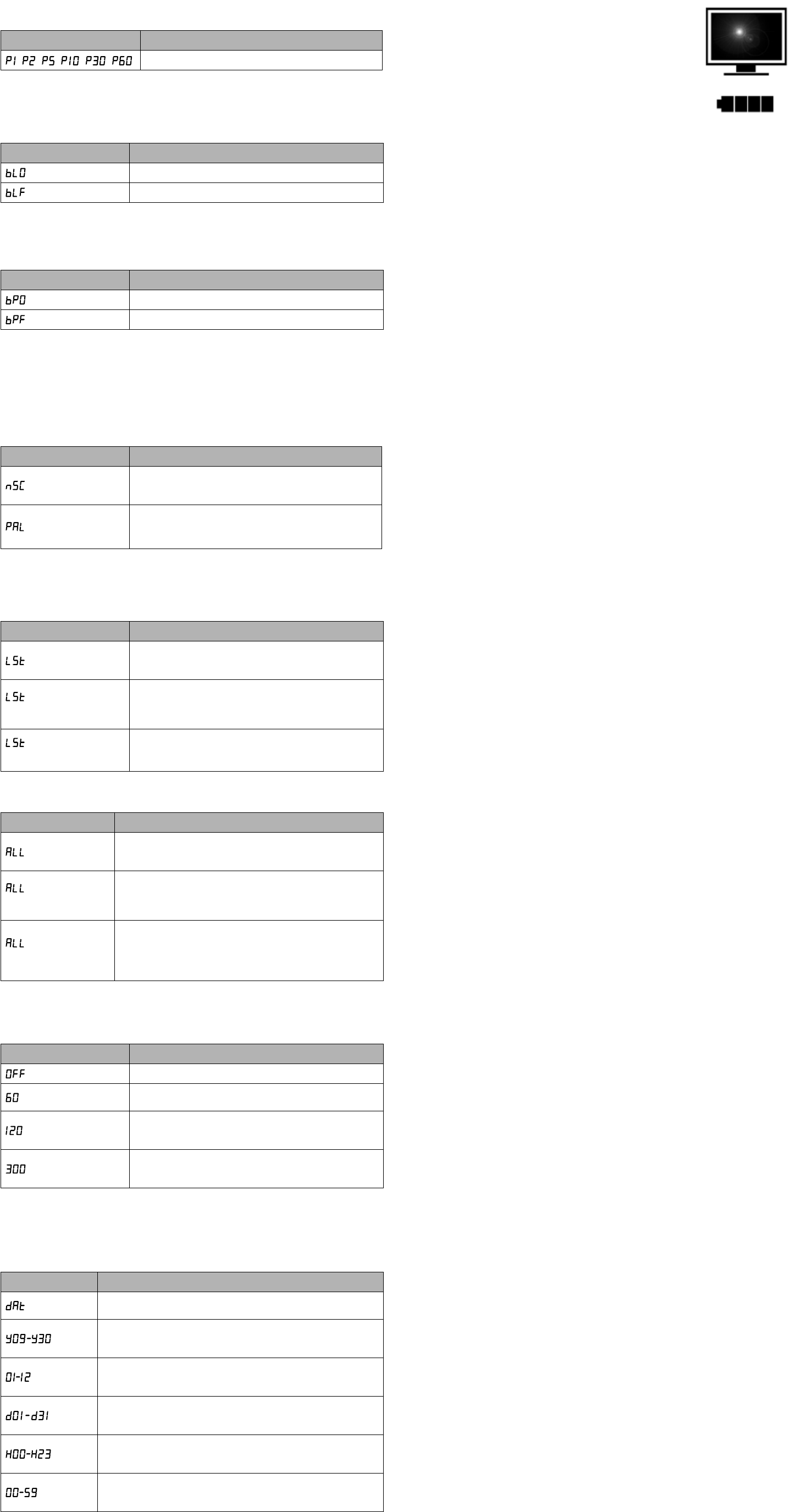anSCHluSS
SYSTEMVORAUSSETZUNGEN
Die HD HERO Kamera ist mit Micr
10.4 oder später kompatibel. Die HD HERO Kamera kann so
mit Standarddefinition als auch HDTV
Component(RGB)-Ports ausgestattet sind, um Playback mit hoher Qualität zu
erzielen.
Windo
60 fps Playback:
• Microso W
• 3.2 GHz Pentium 4 oder schneller
• Direct X 9.0c oder später
• Mindestens 1 GB System-RAM
• Videokarte mit mindestens 256 MB RAM
Macintosh Systemvoraussetzungen für Full HD 960p und 720p 60 fps Playback:
• Mac OS® X v10.4.11 oder später
• 2.0 GHz Intel Core Duo oder schneller
• Mindestens 1 GB System-RAM
• Videokarte mit mindestens 128 MB RAM
Falls Sie beim Abspielen auf Ihr
auch direkt so
die mit RCA- oder Component(RGB)-Ports ausgestattet sind. Die HD HERO Kamera selbst ermöglicht
reibungsloses Abspielen dir
für HD-Playback entspricht die Qualität dem Playback auf einem Computer
VERWENDUNG VON SD
Die HD HERO Kamera ist mit SD-und HCSD-Karten (2 GB, 4 GB, 8 GB, 16 GB und 32 GB) kompatibel.
Obgleich alle Speed-Karten in der Kamera funktionier
Aufnehmen von HD-Video Speed-Karten von mindestens Klasse 4 zu v
T
HCSD-Karten verw
Einlegen der Karte: Schieben Sie die SD-Karte so in den seitlich an der Kamera angebr
Kartenschlitz, dass das SD-Kartenetikett zur V
Klicken ein.
Herausnehmen der SD-Karte: Drücken Sie die Karte ein w
die Karte weit genug her
ÜBERTRAGUNG VON VIDEO
PC mit WINDOWS Betriebssystem:
1. Schließen Sie die Kamera mit dem beiliegenden USB-Kabel an einen Computer an.
2.
„USB“ zu sehen.
3.
Wenn Sie dies nicht sehen, schließen Sie den ARBEITSPLA
Nun müsste das Symbol für „Herausnehmbar
4. Doppelklicken Sie das Symbol für „Herausnehmbar
5. Dann doppelklicken Sie das „DCIM“-Or
6. Dann doppelklicken Sie das „ 100GOPRO“-Symbol.
7. Die Foto- und Videodateien befinden sich im “ 100GOPRO”-Or
8.
um diese abzurufen.
MAC:
1.
und das MAC-OS erkennt die Kamera als externen Har
WICHTIGER TIPP FÜR MAC-BENUTZER: Wenn Sie Dateien von Ihr
den „Papierkorb“ leer
Papierkorb nicht leer
AUFLADEN DER BA
Bei zu niedriger Batterieladung blinkt auf der L
wird, speichert die Kamer
1.
2.
dass die Batterie aufgeladen wird.
3. Nach dem Aufladen der Batterie schaltet sich die rote LED aus.
4.
angeschlossen ist. Nach insgesamt 4 Stunden Ladezeit ist die Batterie zu 100 % geladen.
5.
in 1 Stunde zu 80 % aufgeladen. Nach insgesamt 2 Stunden Ladezeit ist die Batterie zu 100 % geladen.
Laden der Batterie und gleichzeitiges Aufnehmen von Videos / Fotos
Sie können die Kamerabatterie laden und gleichzeitig V
Kamera einfach an ein beliebiges 500 mAh oder 1000 mAh W
Anschluss an, um die HD HERO Kamera aufzuladen, währ
Für maximale Ladeleistung am besten ein Ladegerät mit 1 Ampèr
des Ladevorgangs V
Ersatzbatterien sind über gopro.com und autorisierte GoPr
HERAUSNEHMEN DER BA
Die Batterie sitzt absichtlich extrem fest, um die Zuv
zu optimieren. Zum Her
Batterie aus der Kamera ziehen. Dieser V
jedoch herausnehmen. In den meisten F
Bitte beachten: Beim Herausnehmen der Batterie gehen die Zeit- und Datumseinstellungen der Kamer
verlorgopro.com erhältlich.
ANSCHLIESSEN DER KAMERA
Achten Sie darauf, dass Ihr
funktioniert Ihre Kamer
„EINSTELLUNGSMENÜ“ dieser Anleitung zu finden.
SCHRITTE ZUM ANSEHEN
1.
AUS ermöglicht der Kamera, gespeicherte V
Fernseher abzuspielen.
2.
Ihres TV oder HDTV an. Symbole an den Seiten der Kamer
gesteckt wer
3.
sind für das HD-Videosignal vor
4. Nach dem Anschließen der Kabel schalten Sie Ihre Kamer
5. Nun wird das zuletzt auf der SD-Karte gespeicherte V
6.
Drücken Sie auf den AUSL
7.
um zum Foto-Playback-Modus umzuschalten.
8.
9. Drücken Sie auf den AUSL
1
um zum Video-Playback-Modus zurückzuschalten.
1
ab und schalten die Kamera aus.
feHlerBeHeBunG
MELDUNG „SOS“ AUF
Wenn Sie die Meldung „SoS“ auf Ihr
irgendeinem Grund währ
sehen ist, eine BELIEBIGE T
MELDUNG „HOT“ AUF
Wenn Sie die Meldung „Hot“ auf Ihr
geworden ist und abkühlen muss. Keine Sor
Kamera einfach abkühlen, ehe Sie diese wieder v
Sie brauchen sich also keine Sor
FCC-ERKLÄRUNG
Im Falle von Änderungen, Umbauten oder Eingriffen, die ohne ausdrückliche Genehmigung der für die
Zulassung zuständigen Partei am Gerät vor
Dieses Gerät wur
Abschnitt 15 der FCC-Vorschrien befunden.
Diese Einschränkungen dienen zum angemessenen Schutz gegen stör
Dieses Gerät generiert Radiofunkener
entsprechend den Anleitungen installiert und genutzt, unter Umständen stör
Radio- oder Fernsehempfang, was durch Ein- und Ausschalten des Ger
Der Benutzer wird dazu angehalten, die Interfer
Maßnahmen zu unterbinden:
• Neuausrichtung oder Umsetzung der Empfangsantenne
• Ver
• Anschließen des Geräts an einen ander
• Ratsuche beim Händler oder einem erfahrenen Radio- und Fernsehtechnik
W
Mit dem Modus “Foto alle „X“ Sekunden” können Sie fortlaufend alle 1, 2, 5, 10, 30 oder 60 Sekunden ein
Foto aufnehmen. Wenn Sie P2 sehen (Foto alle 2 Sekunden ist die vor
auf den AUSL
L Funktion
/ / / / /
Fotoaufnahmen in Intervallen von 1 / 2 / 5 / 10 / 30 / oder 60 Sekunden.
1. Drücken Sie auf den AUSL
2.
und zur nächsten Funktionsoption weiterzugehen.
W
Sie können den Piepton so einstellen, dass er zu hör
L Funktion
(vorgegebene Einstellung)
LED-Blinken EIN.
LED-Blinken AUS.
1. Drücken Sie auf den AUSL
2.
und zur nächsten Funktionsoption weiterzugehen.
W
Sie können den Piepton so einstellen, dass er zu hör
L Funktion
(vorgegebene Einstellung)
Piepton EIN.
Piepton AUS.
1. Drücken Sie auf den AUSL
2.
zur nächsten Funktionsoption weiterzugehen.
W
Hiermit wer
beim Ansehen auf einem Fernseher gesteuert. W
einem Fernseher in Nordamerika ansehen möchten. W
P
beliebigen Region) ansehen möchten.
L Funktion
(vorgegebene Einstellung)
NTSC-TV-Einstellung für Nordamerika. Die Kamer
nachdem, welche Auflösung gewählt wur
pro Sekunde auf.
P
Nordamerikas. Die Kamer
gewählt wurde, 50 oder 25 Rahmen pr
1.
2.
um sich auf die kor
ZULETZT GESPEICHERTE DA
Wenn „LSt“ auf der L
n
ist, können Sie die zuletzt auf der SD-Karte gespeicherte Datei löschen:
L Funktion
Zum Löschen der zuletzt auf der Kamera gespeicherten Datei
drücken Sie den AUSL
LSt beginnt nun zur W
(blinking)
L
„LSt“ blinkt 5 Sekunden lang. Wenn Sie nichts tun… hört „LSt“
zu blinken auf, und die Datei wir
die POWER/MODE-T
EINSTELLUNGSMENÜ zu gelangen.
(blinking)
L
Wenn Sie den Auslöser drück
zuletzt auf der SD-Karte gespeicherte Datei. Die rote LED vorn an
der Kamera blinkt, währ
L
Wenn „ALL“ auf der L
L Funktion
Zum Löschen aller Dateien und Formatieren der SD-Karte drück
auf den AUSL
dann als W
(blinking)
FORMA
„ALL“ blinkt 5 Sekunden lang. Wenn Sie nichts tun… hört „ALL“ zu
blinken auf, und die SD-Karte wir
die POWER/MODE-T
EINSTELLUNGSMENÜ zu gelangen.
(blinking)
FORMA
Wenn Sie den Auslöser drück
formatiert und alle Dateien und Daten gehen verlor
vorn an der Kamera blinkt, währ
Hierdur
wer
AUTOMA
Sie können die Kamera so pr
abschaltet, oder Sie können die Kamera auf OFF einstellen, damit sie eingeschaltet bleibt, bis Sie die
Kamera manuell ausschalten.
L Funktion
(vorgegebene Einstellung)
Kamera schaltet sich nur aus, w
Kamera schaltet sich 60 Sekunden nach dem letzten T
aus (falls sie keine Videos oder automatischen Fotos aufnimmt).
Kamera schaltet sich 120 Sekunden (2 Minuten) nach dem letzten
T
Fotos aufnimmt).
Kamera schaltet sich 300 Sekunden (5 Minuten) nach dem letzten
T
Fotos aufnimmt).
1. Drücken Sie auf den AUSL
2.
zur nächsten Funktionsoption weiterzugehen.
ZEIT-
Sie können die Uhrzeit und das Datum auf der Kamera einstellen, solange die Batterie in der Kamer
verbleibt. Nach dem Her
L Funktion
Wenn Sie „dAt“ auf der Anzeige sehen, drück
um die Uhrzeit und das Datum einzustellen.
Drücken Sie die POWER/MODE-T
weiterzuschalten. Drücken Sie auf den Auslöser
Datumseinstellung zu gelangen.
Drücken Sie die POWER/MODE-T
weiterzuschalten. Drücken Sie auf den Auslöser
Datumseinstellung zu gelangen.
Drücken Sie die POWER/MODE-T
bis d31 (31. T
um zur nächsten Datumseinstellung zu gelangen.
Drücken Sie die POWER/MODE-T
(23 Uhr) weiterzuschalten. Drücken Sie auf den Auslöser
Datumseinstellung zu gelangen.
Drücken Sie die POWER/MODE-T
Minuten) weiterzuschalten. Drücken Sie auf den Auslöser
Datumseinstellung zu gelangen.
1.
Anfang (SEt) des Einstellungsmenüs zurück.
VERLASSEN DES EINSTELLUNGSMENÜS
Wenn Sie ESC auf der Anzeige sehen, drück
zu verlassen.